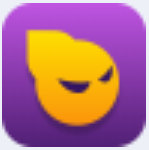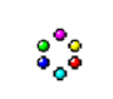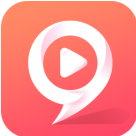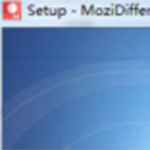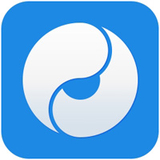- picpick怎么截图 05-18 08:42
- picpick如何将文字插入图中 05-16 09:26
- Picpick该如何使用 05-15 18:35
- 腾讯电脑管家怎么开启系统监测悬浮窗 11-26 11:47
- Windows优化大师怎么定期扫描广告弹窗软件 11-26 11:44
- Windows优化大师怎么扫描问题软件并提醒卸载 11-26 11:42
- 腾讯电脑管家如何关闭自动连接手机 11-26 11:28
- Windows优化大师怎么设置优化声音和音频配置 11-26 11:25
PicPick软件是一款功能全面的图片编辑工具,很多小伙伴在使用软件的时候,想要设置中文界面,但是不知道具体如何操作。这里带来详细的介绍,想了解的小伙伴快一起来看看吧!
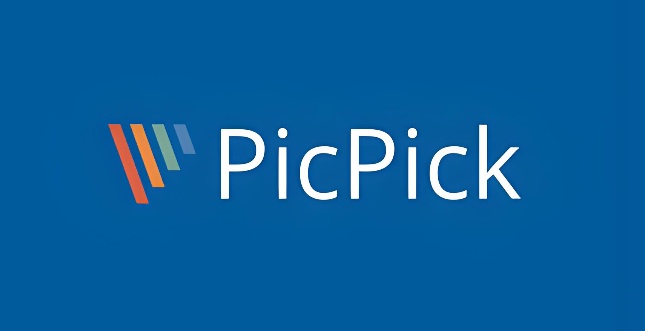
1.启动软件:通过开始菜单栏启动截图软件PicPick,进入其启动界面。
2.访问设置:在PicPick界面中,点击【Options】按钮以打开设置菜单。
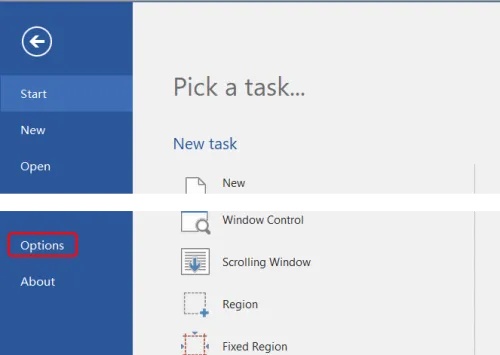
3.修改语言设置:在弹出的【Program Options】对话框中,切换至【General】选项卡,然后在【Language】下拉列表中选择【简体中文】。
4.保存更改:选择完毕后,点击【OK】按钮以保存你的语言设置更改。
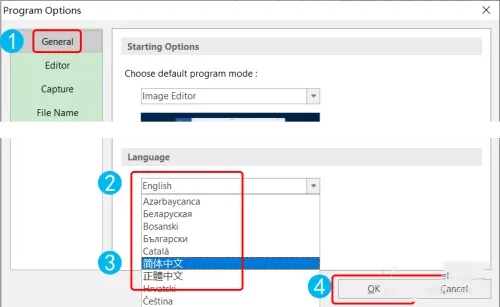
5.检查更改效果:返回到PicPick的主界面,你将看到软件的界面文字已经成功切换为中文,如上图所示。
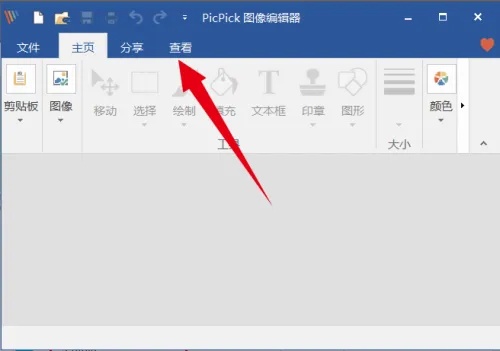
17.70MB / 2025-11-26
218.65MB / 2025-11-26
2.01MB / 2025-11-26
4.09MB / 2025-11-26
51KB / 2025-11-26
191.09MB / 2025-11-26
6.33MB
2025-11-26
20.91MB
2025-11-26
6.37MB
2025-11-26
17.70MB
2025-11-26
218.65MB
2025-11-26
56.03MB
2025-11-26
84.55MB / 2025-09-30
248.80MB / 2025-07-09
2.79MB / 2025-10-16
63.90MB / 2025-11-06
1.90MB / 2025-09-07
210.99MB / 2025-06-09
374.16MB / 2025-10-26
京ICP备14006952号-1 京B2-20201630 京网文(2019)3652-335号 沪公网安备 31011202006753号违法和不良信息举报/未成年人举报:[email protected]
CopyRight©2003-2018 违法和不良信息举报(021-54473036) All Right Reserved